Vault Client で Vault オブジェクトのステータスを変更する
Vault Client の[ステータスを変更]コマンドは、ライフサイクル ステータスを再割り当てして、Vault データと関連ファイルのステータスを変更する場合に使用します。
[ステータスを変更]コマンドは、以下の 3 つの場所からアクセスできます。
- [ドキュメント管理]ツールバー
- [Autodesk Vault]メニュー バーの[アクション]メニュー
- コンテキストに応じた右クリック メニュー
複数のオブジェクト
[ステータスを変更]コマンドでは、複数のファイル、フォルダ、アイテム、またはカスタム オブジェクトを選択できます。複数の Vault オブジェクトを選択した場合、Autodesk Vault ではセット内の各オブジェクトのステータスが確認されます。選択したオブジェクトのいずれかがステータスの変更に適していない場合、[アクション]メニューとコンテキスト メニューの両方で[ステータスを変更]コマンドは使用不可として表示されます。
詳細については、「[ステータスを変更]ダイアログ ボックスの詳細」を参照してください。
ライフサイクル ステータスを変更する
ライフサイクル ステータスを再割り当てする 1 つまたは複数の Vault オブジェクトを選択します。複数のオブジェクトを選択するには、[Shift]キーを押しながらメイン グリッドでオブジェクトを選択します。
次のいずれかを実行します。
[アクション] ► [ステータスを変更]をクリックします。
[ライフサイクル管理]ツールバーで、[ステータスを変更]をクリックします。
選択したオブジェクトを右クリックし、[ステータスを変更]をクリックします。
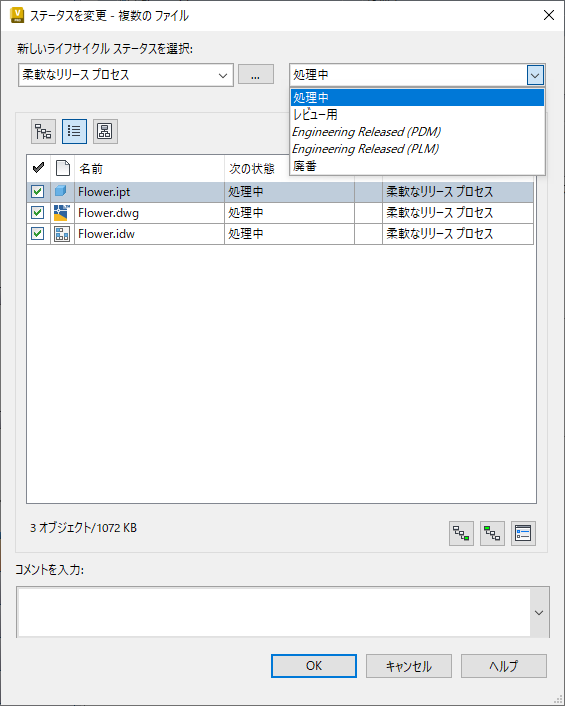
[ステータスを変更]ダイアログ ボックスで、[新しいライフサイクル ステータスを選択]リストから新しいステータスを選択します。新しいステータスが[ステータス]列に太字で強調表示されます。関連するオブジェクトが表に表示される場合、これらのオブジェクトにも新しいステータスが適用されます。非リリース済みバイアス リビジョンの関係によって、影響される子が決定されます。ファイルが先頭リビジョンの先頭バージョンでない場合は、その隣にあるチェック ボックスは無効です。
注: 表示に設定されている BOM 行があるアイテムのみが表示されます。必要に応じて、[コメントを入力]ボックスでコメントを入力または編集するか、ドロップダウン リストを使用して以前のコメントのリストからコメントを選択します。
[OK]をクリックします。選択したオブジェクトに新しいステータスが適用されます。ファイルのバージョンが 1 ずつ増加します。